win10中使用遠(yuǎn)程桌面連接工具mstsc連接遠(yuǎn)程桌面的方法
遠(yuǎn)程連接是我們在win10中經(jīng)常會使用到的一個功能,有的用戶會選擇使用qq等軟件中的遠(yuǎn)程功能來連接其他用戶的電腦。小編在使用win10系統(tǒng)的時候經(jīng)常會使用系統(tǒng)中自帶的遠(yuǎn)程工具mstsc來連接其他用戶的電腦,這樣的連接方式既安全又簡單,連接也很穩(wěn)定。但是很多用戶都不知道這個功能該如何使用,小編在下方準(zhǔn)備了使用mstsc來連接遠(yuǎn)程桌面的教程,需要使用遠(yuǎn)程連接的同學(xué)快來試一試吧!
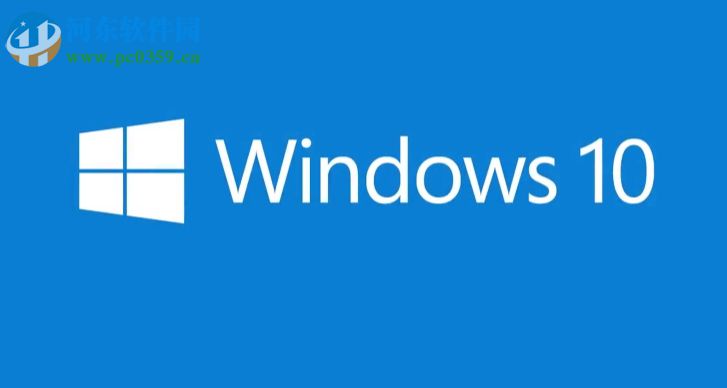 操作方法:
操作方法:1、打開電腦中的運(yùn)行界面,使用組合鍵win+r就可以將它打開了
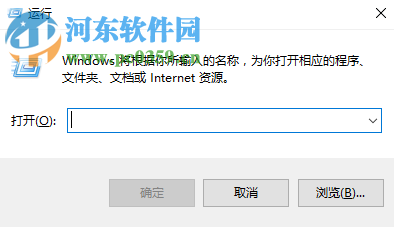
2、接著在輸入框中鍵入命令:mstsc,輸入無誤之后按下回車鍵就可以了!
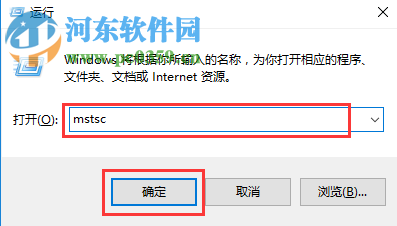
3、這樣我們就可以進(jìn)入到遠(yuǎn)程連接的界面了,打開之后在窗口中點(diǎn)擊下方的“顯示選項”一欄!
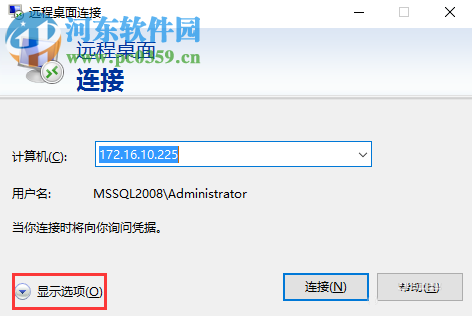
4、輸入之后接著在常規(guī)選項卡下方輸入需要連接的計算機(jī)的名稱以及該計算機(jī)正在使用的用戶名稱!
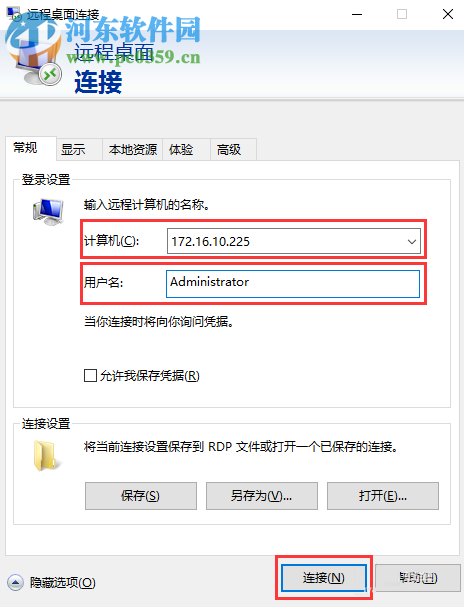
5、完成之后點(diǎn)擊連接按鈕就可以正常的連接了!若是彈出提示界面,繼續(xù)點(diǎn)擊連接按鈕即可!
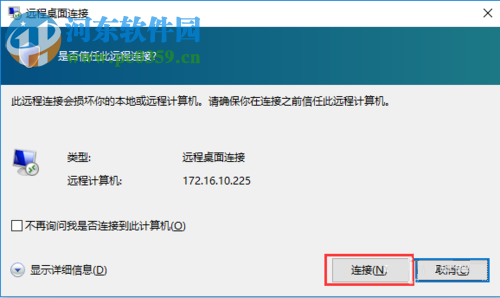
6、在隨后進(jìn)入到的界面中輸入密碼即可,接著輸入即將連接計算機(jī)的密碼即可!
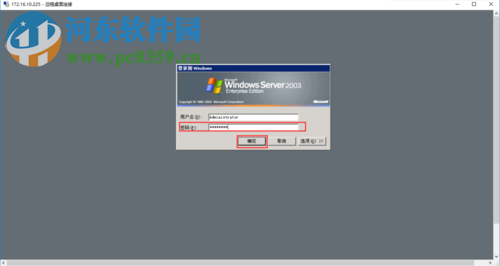
7、完成以上的操作之后接著我們就可以看見對方的電腦界面了!到這里就連接成功了!
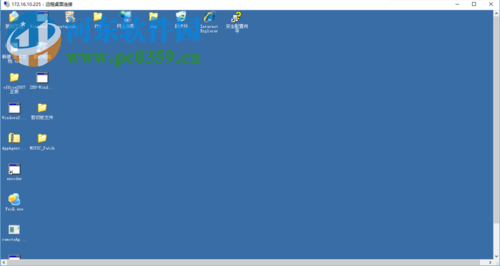
雖然windows系統(tǒng)一直在升級,但是mstsc這個功能一直保留在了系統(tǒng)中,大家可以在需要遠(yuǎn)程的時候使用這個工具來進(jìn)行連接。如果你在使用教程的時候有遇到不清楚的步驟,你可以在下面的留言板中給小編留言!
相關(guān)文章:
1. Win11 正式版 Build 22621.1105一月累積更新補(bǔ)丁KB5022303發(fā)布(附完整更新日志)2. centos6.5下kvm環(huán)境搭建詳解3. 什么是Unix 以及它為什么這么重要?4. Debian11怎么查看虛擬內(nèi)存使用情況? 查看進(jìn)程占用虛擬內(nèi)存技巧5. 統(tǒng)信UOS怎么設(shè)置不讓瀏覽器上網(wǎng)? UOS禁止瀏覽器訪問網(wǎng)絡(luò)的技巧6. solaris11如何擴(kuò)展資源池?solaris11擴(kuò)展資源池的方法7. Win10下載軟件總是被阻止怎么解決?8. Mac無線網(wǎng)絡(luò)怎么設(shè)置?蘋果Mac電腦無線網(wǎng)絡(luò)設(shè)置教程9. 老毛桃winpe系統(tǒng)對注冊表信息進(jìn)行備份的方法10. 在CentOS或RHEL 7上修改主機(jī)名的方法

 網(wǎng)公網(wǎng)安備
網(wǎng)公網(wǎng)安備